Работа с виртуальным осциллографом Agilent. Часть 2.
В первой части статьи было представлено общее описание виртуального осциллографа смешанных сигналов Agilent, обзор его лицевой панели, управление разверткой, процесс измерения параметров сигналов при помощи курсоров, настройка отображения аналоговых сигналов на дисплее. Во второй части статьи мы продолжим знакомство с данным виртуальным прибором Multisim.
Управление синхронизацией.
В правой части панели управления осциллографа размещено окно «Trigger» (Синхронизация). Принципиально важным в любом осциллографе является определение момента времени, с которого должна начинаться ось времени. Для определения этого момента служит блок синхронизации и запуска генератора развертки. Генератор развертки может запускаться как дополнительным внешним сигналом – внешняя синхронизация, так и входным сигналом осциллографа – внутренняя синхронизация. В верхней левой части окна «Trigger» находится кнопка «Edge». В результате нажатия на которую, в нижней части графического дисплея выводятся две программные кнопки (рис. 1).
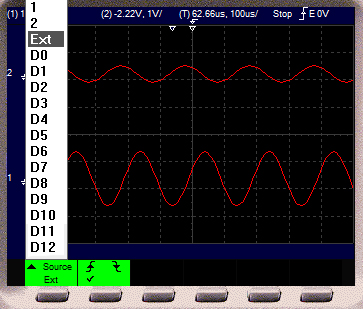
Рис. 1. Меню выбора фронта сигнала синхронизации и источника синхронизации.
Первая кнопка позволяет выбрать источник синхронизации:
- «Ext» (внешняя синхронизация) - при регистрации сигналов поступающих на входы канала 1 и канала 2 запуск осциллографа может быть произведен от другого внешнего источника сигнала подключенного к специальному входу внешнего запуска;
- «1» (канал 1);
- «2» (канал 2);
- «D15» – «D0» (один из выводов для съема цифрового сигнала).
Выбор источника синхронизации осуществляется посредством нажатия первой кнопки из ряда кнопок расположенных под дисплеем, в результате чего будет открыто подменю, в котором необходимо произвести выбор нужного пункта при помощи левой кнопки мыши. Вторая кнопка позволяет осуществить выбор фронта сигнала синхронизации.
При помощи ручки управления «Level» (Уровень) можно регулировать уровень, при превышении которого происходит запуск осциллограммы.
Система запуска определяет момент начала регистрации данных и отображения формы сигнала осциллографом. При правильно настроенной системе запуска на экране будут четкие осциллограммы, а изображение формы сигнала будет стабильным.
Кнопка «Pattern» окна «Trigger» предназначена для запуска по определенному шаблону логического сигнала. Режим запуска определяет условия, при которых осциллограф начнет отображение осциллограммы. При запуске по логическому шаблону производится проверка на соответствие определенному логическому шаблону. Шаблон устанавливается выбором условия состояния для каждого логического канала (высокий уровень (H), низкий уровень (L) и безразличное состояние (X)) в окне, которое откроется в нижней части графического дисплея после нажатия на кнопку «Pattern» (рис. 2).
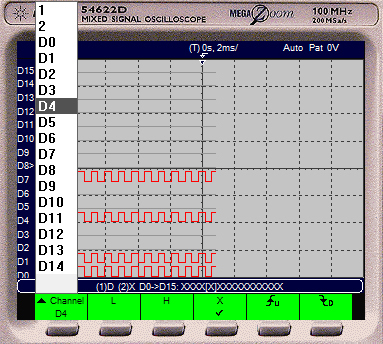
Рис. 2. Меню запуска осциллограммы по логическому шаблону.
В данном окне расположены следующие программные кнопки:
- «Channel» - выбор канала для установки логического шаблона запуска;
- «L» - низкий логический уровень (напряжение ниже установленного порога);
- «H» - высокий логический уровень (напряжение выше установленного порога);
- «X» - уровень не определен (если эта установка выбрана для всех каналов, то запуск осциллографа производиться не будет);
- нарастающий фронт;
- спадающий фронт.
Выбор режима синхронизации производится при помощи кнопки «Mode/Coupling», в результате нажатия на которую в нижней части графического дисплея откроется окно, в котором отображаются две программные кнопки: «Mode» и «Holdoff». Выбор режима синхронизации осуществляется посредством нажатия первой кнопки (рис. 3) из ряда кнопок расположенных под дисплеем, в результате чего будет открыто подменю, в котором необходимо произвести выбор нужного пункта при помощи левой кнопки мыши:
- «Normal» (Обычный) – в данном режиме осциллограф обновляет изображение на экране графического дисплея каждый раз при достижении уровня переключения;
- «Auto» (Автоматический) – автоматический запуск развертки независимо от наличия внешнего синхронизирующего сигнала. Сигнал синхронизации создается автоматически, данный режим используется в том случае, когда невозможно создать сигнал запуска в обычном режиме. Запуск осциллограммы производится автоматически при подключении осциллографа к схеме или при включении эмуляции схемы;
- «Auto_Level» (Автоматический уровень) – уровень синхронизации устанавливается автоматически по середине уровня сигнала.
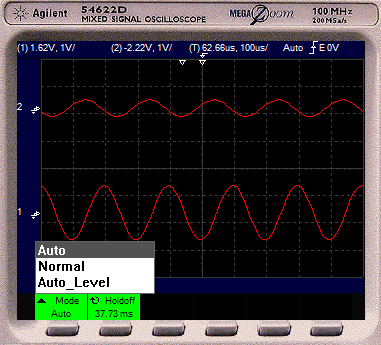
Рис. 3. Выбор режима синхронизации.
Программная кнопка «Holdoff» предназначена для установки времени блокировки запуска. Установка периода «мертвого» времени перед ожиданием следующего события запуска производится при помощи универсальной ручки ввода осциллографа. Временная блокировка запуска поможет получить стабильную осциллограмму сложного комплексного сигнала, например пачки импульсов. Эта функция помогает рассматривать сложные сигналы, например, сигнал с амплитудной модуляцией. Время блокировки запуска – это период, в течение которого система запуска осциллографа не реагирует на выполнение установленных условий запуска. По окончании этого периода осциллограф вновь приступит к оценке пускового сигнала для обнаружения выполнения условий запуска. Например, есть необходимость осуществить запуск осциллографа первым импульсом из пачки таких же импульсов, для этого нужно установить время блокировки запуска равным длительности пачки импульсов.
В нижней части окна «Trigger» расположен индикатор входного вывода синхронизации, отображающий наличие подключения источника внешней синхронизации к схеме.
Для оптимальной скорости симуляции установите время шкалы осциллографа близким к значению периода сигнала, который вы хотите наблюдать при симуляции.
Настройка отображения цифровых сигналов на дисплее осциллографа.
Рассмотрим окно «Digital», в котором производится настройка отображения цифровых сигналов на дисплее осциллографа. В окне расположено две маленькие ручки управления настройкой отображения сигналов, полученных с цифровых входов осциллографа:
- «Channel Select» - выбор канала;
- «D15-D0» - перемещение выбранного канала по оси Y на дисплее осциллографа;
и кнопки «D15 Thru D8» и «D7 Thru D0», которые включают эти ручки. Также с помощью этих кнопок производится управление отображением кривых на дисплее осциллографа (нажатие кнопки приводит к отображению соответствующей группы сигналов на дисплее – D15-D8 или D7-D0).
В правой части окна «Digital» расположены индикаторы входных выводов компенсации пробника и заземления, отображающие наличие подключения этих выводов к схеме. Необходимо отметить, что на контакте «Рrobe Сomp» всегда присутствует сигнал прямоугольной формы с частотой 1,2 кГц. Этот сигнал предназначен, прежде всего, для калибровки/компенсации пробников осциллографа.
Рисунок 4 демонстрирует анализ цифровых сигналов при помощи виртуального осциллографа Agilent. Одновременное отображение аналоговых и цифровых сигналов на экране осциллографа показано на рисунке 5.

Рис. 4. Пример анализа цифровых сигналов схемы при помощи виртуального осциллографа Agilent.

Рис. 5. Отображение аналоговых и цифровых сигналов на экране виртуального осциллографа Agilent.
Настройка цветовой схемы дисплея виртуального осциллографа Agilent.
Вызов окна управления цветом элементов графического дисплея осциллографа (рис. 6) производится при помощи кнопки «Display», которая находится в окне настроек «Waveform».
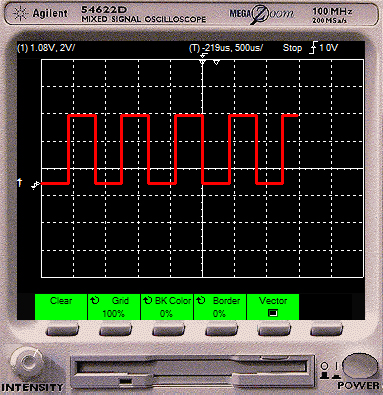
Рис. 6. Окно управления цветом элементов графического дисплея виртуального осциллографа Agilent.
Окно управления цветом выводится под графическим дисплеем и содержит следующие программные кнопки:
- «Clear» - очистка графического дисплея;
- «Grid» - изменение цвета сетки;
- «BK Color» - изменение цвета фона дисплея;
- «Border» - изменение цвета бордюра (рабочего поля вокруг сетки).
Выбор необходимой программной кнопки производится при помощи ряда кнопок, расположенных под графическим дисплеем. Наличие изогнутой стрелки на программных кнопках означает, что изменением параметров этой переменной можно управлять с помощью универсальной ручки ввода.
Общие настройки отображения сигнала на дисплее виртуального осциллографа Agilent.
В нижнем левом углу лицевой панели осциллографа находится ручка управления «INTENSITY», при помощи которой можно управлять толщиной отображаемых на дисплее кривых.
Посредством нажатия на кнопку «Auto-Scale» панели управления автоматически выбирается оптимальный масштаб вывода сигнала на экран осциллографа (рис. 7).
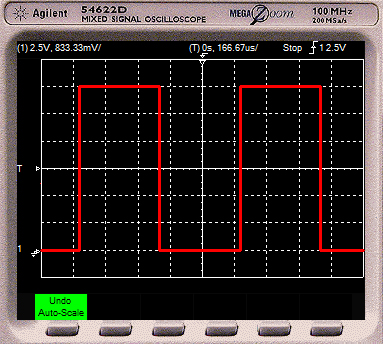
Рис. 7. Выбор оптимального масштаба вывода сигнала на экран виртуального осциллографа Agilent.
Установка значений по умолчанию и запуск виртуального осциллографа Agilent.
Включить виртуальный осциллограф можно при помощи кнопки «POWER».
В правом верхнем углу панели управления осциллографа находится поле «Run Control», в котором расположено две кнопки:
- «Run/Stop» - запуск/остановка процесса сбора информации о сигнале;
- «Single» - регистрация однократного сигнала.
Установить настройки по умолчанию можно посредством нажатия кнопки «Utility», и выбора в появившемся окне управления программной кнопки «Default». При выборе настроек по умолчанию на осциллографе будет восстановлена заводская конфигурация. Восстановятся не только коэффициенты масштабирования по осям Х и Y, но и будут отключены все особые режимы работы, которые, возможно, использовались ранее. Рекомендуется каждое новое измерение с помощью осциллографа начинать с использованием настроек по умолчанию.
Автоматические измерения параметров сигналов.
При помощи кнопки «Quick meas» можно включить функцию автоматических измерений (кнопка находится в окне настроек «Measure»). Нажатие данной кнопки открывает в нижней части графического дисплея меню (рис. 8), в котором находятся следующие программные кнопки:
- «Source» – выбор канала для автоматического измерения параметров сигнала;
- «Clear Meas» – удалить результаты измерения с экрана;
- «Frequency» – измерение частоты сигнала;
- «Period» – измерение периода сигнала;
- «Peak-Peak» – измерение размаха напряжения формы сигнала;
- «Maximum» – измерение максимального напряжения формы сигнала;
- «Minimum» – измерение минимального напряжения формы сигнала;
- «Rise Time» – измерение длительности нарастающего фронта;
- «Fall Time» – измерение длительности спадающего фронта;
- «RMS» – измерение среднеквадратического напряжения формы сигнала;
- «+Width» – измерение длительности положительного импульса;
- «-Width» – измерение длительности отрицательного импульса;
- «Average» – измерение среднего напряжения формы сигнала;
- «Duty Cycle» – измерение (в процентах) коэффициента заполнения первого импульса после синхронизации. Определяется как отношение длительности импульса к периоду.
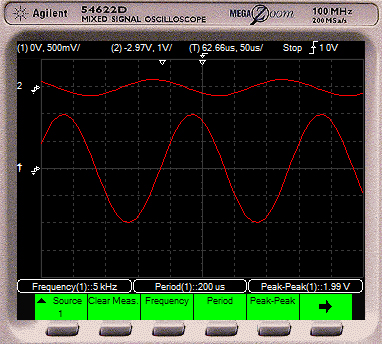
Рис. 8. Меню автоматических измерений.
Результаты автоматических измерений будут отображаться в нижней части экрана над программными кнопками окна автоматических измерений. Одновременно могут отображаться не более трех величин. При недостатке места следующий выбранный параметр измерения сдвинет параметр расположенный слева за экран.
Сохранение осциллограмм и настроек осциллографа.
Сохранить осциллограмму можно в графическом виде при помощи кнопки «Quick Print» окна «File» панели управления осциллографа. Также при помощи этой кнопки можно вывести осциллограмму на печать. Результат применения кнопки «Quick Print» - файл с расширением .tiff, представлен на рисунке 9.
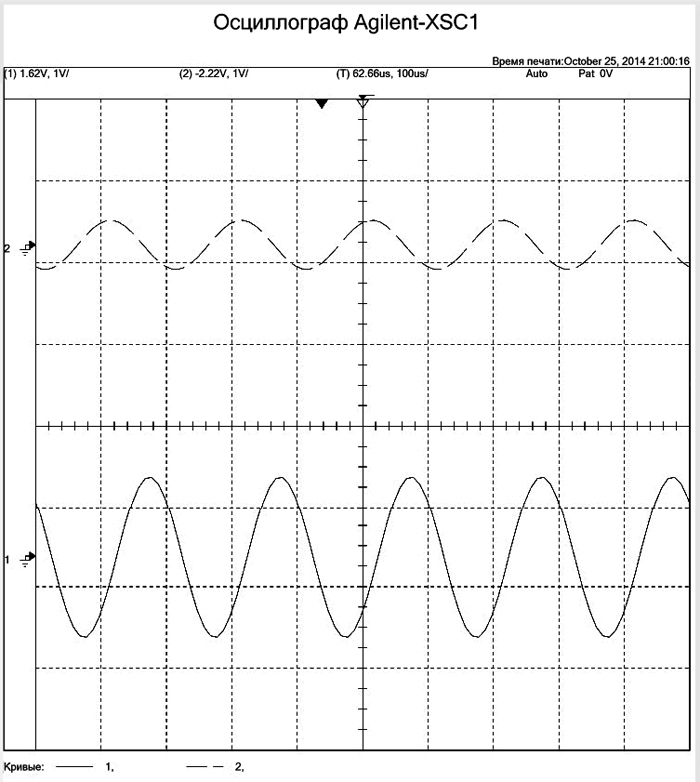
Рис. 9. Результат применения кнопки «Quick Print» - сохраненная на диск компьютера в графическом виде осциллограмма.
Сохранить настройки осциллографа для последующего их восстановления в следующем сеансе работы можно в двоичном виде в виде файла с расширением .dat (кнопка «Save/Recall» окна «File»). При помощи этой же кнопки выполняется и восстановление настроек. При возникновении проблем в процессе симуляции схемы, возникшие ошибки записываются в файл журнала ошибок и аудита, который можно просмотреть, выбрав в меню «Моделирование» пункт «Журнал моделирования/анализа» (рис. 10).
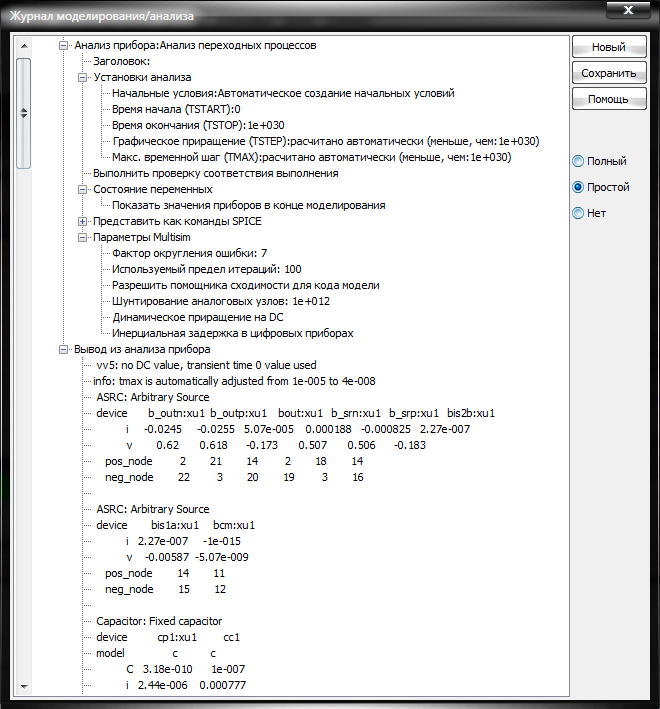
Рис. 10. Диалоговое окно «Журнал моделирования/анализа».












 Опубликована:
Опубликована:


 Вознаградить
Вознаградить



Комментарии (0) |
Я собрал (0) |
Подписаться
|
Я собрал (0) |
Подписаться
Для добавления Вашей сборки необходима регистрация